Danh mục sản phẩm
Máy tính xách tay
16
Việc một chiếc laptop chạy Windows 10 ngày càng trở nên chậm chạp không còn là chuyện xa lạ với bất kỳ ai. Từ người dùng văn phòng sử dụng máy tính 13 inch nhỏ gọn, cho tới những ai làm việc chuyên sâu với laptop 15.6 inch hay cả game thủ sở hữu máy 17 inch cấu hình khủng, hiệu suất luôn là điều gây ảnh hưởng trực tiếp đến trải nghiệm. Tại Tin học Thành Khang, chúng tôi đã gặp rất nhiều trường hợp người dùng loay hoay không biết vì sao máy mình chạy ì ạch, trong khi chỉ mới mua cách đây một hoặc hai năm. Vấn đề không chỉ nằm ở phần mềm, mà còn ở RAM DDR4/DDR5 quá ít, ổ cứng SSD 128GB hay HDD lỗi thời, hay các dòng vi xử lý Core i3, Ryzen 5, Ultra 5 không được khai thác đúng cách. Bài viết dưới đây không chỉ là một hướng dẫn, mà là kinh nghiệm thực tế để giúp bạn tăng tốc máy tính xách tay ( https://tinhocthanhkhang.vn/laptop ) Windows 10 một cách hiệu quả và tự nhiên như chưa từng bị chậm.

Trước khi làm bất cứ điều gì để tăng tốc, bạn cần biết tình trạng hiện tại của chiếc laptop mình đang sử dụng. Đây là bước mà nhiều người bỏ qua, dẫn đến việc tối ưu không đúng trọng tâm, tốn công mà không hiệu quả.
Nhiều máy tính xách tay hiện nay, đặc biệt là các dòng sử dụng vi xử lý Core i3 hoặc Ryzen 5, kết hợp với RAM 8GB DDR4, thường gặp tình trạng đầy tài nguyên khi chạy đa nhiệm. Mở Task Manager lên bạn sẽ thấy rõ phần RAM bị ngốn nhanh chóng khi mở Chrome với nhiều tab, cộng thêm các phần mềm nền chạy ngầm như OneDrive, Teams, hoặc phần mềm diệt virus. Khi đó, chiếc laptop 14 inch trông nhỏ gọn nhưng đang oằn mình xử lý lượng công việc quá tải.
Nếu đang sử dụng các mẫu laptop mạnh hơn như Core i7 hoặc Ryzen 7, có sẵn RAM 16GB DDR4 hoặc DDR5, tình trạng quá tải ít xảy ra hơn nhưng vẫn có thể bị ảnh hưởng nếu ổ cứng chỉ là SSD 120GB hoặc đã gần đầy dung lượng. Mỗi thao tác như mở phần mềm hoặc chuyển đổi giữa các cửa sổ vẫn có thể bị trễ nếu hệ thống không còn đủ không gian tạm để xử lý.
Một dấu hiệu khác thường bị bỏ qua chính là tốc độ khởi động. Nếu chiếc máy tính của bạn mất hơn 30 giây để vào màn hình desktop sau khi nhấn nút nguồn, rất có thể ổ cứng đã đến giới hạn hiệu suất. Laptop cấu hình tốt với Core Ultra 5 hoặc Ryzen 7, SSD NVMe 512GB, và RAM 16GB DDR5 có thể khởi động chỉ trong khoảng 10–12 giây. Sự chênh lệch nằm ở việc bạn có đầu tư đúng chỗ hay không.
Ngay cả những laptop cao cấp 17 inch nhưng nếu vẫn giữ ổ HDD từ đời cũ, thì bạn cũng không thể tránh khỏi cảnh chờ đợi từng giây khởi động máy hoặc mở phần mềm. Đánh giá tốc độ khởi động giúp bạn định hình đúng hướng nâng cấp, thay vì tối ưu sai mục tiêu.
Tốc độ phản hồi khi mở trình duyệt, tải file, hoặc chạy phần mềm văn phòng sẽ cho bạn cảm giác rõ rệt. Một chiếc laptop văn phòng với 8GB RAM loại DDR4 chạy Word và Excel không nên bị giật lag trừ khi phần mềm quá nặng hoặc ổ cứng gần đầy. Khi bạn sử dụng Wifi 5 hoặc Wifi 6, tốc độ truy cập web không chỉ phụ thuộc vào mạng mà còn do máy có xử lý kịp nội dung tải về hay không.
Nếu bạn là người sử dụng nhiều tab trình duyệt, cộng thêm Photoshop hoặc AutoCAD, RAM 32GB DDR5 kết hợp với CPU Core i9 hoặc Ryzen 9 mới thực sự giúp xử lý trơn tru. Máy tính bị lag không có nghĩa là nó yếu, mà đơn giản là bạn đang yêu cầu nhiều hơn những gì phần cứng đáp ứng được hiện tại.
Một cách đơn giản nhưng cực kỳ chính xác là bạn hãy nhớ lại tốc độ ban đầu của chiếc máy. Nếu ngày đầu tiên bạn mở máy chỉ mất 10 giây để sẵn sàng, còn hiện tại cần đến 45 giây, thì rõ ràng đã có điều gì đó xảy ra. Có thể RAM 8GB DDR4 không còn đủ, có thể ổ SSD 250GB loại NVMe đang đầy, hoặc máy đã bị phần mềm rác bám đầy sau hàng trăm ngày sử dụng.
Đối với người dùng laptop 13 inch học online hoặc 15.6 inch làm đồ họa, sự chênh lệch giữa ngày đầu và hiện tại là một dấu hiệu không nên bỏ qua. Đó là lúc bạn cần hành động để khôi phục tốc độ vốn có – thậm chí nhanh hơn nếu biết tối ưu đúng cách.
Chiếc laptop chạy Windows 10 sau thời gian dài sử dụng sẽ tích tụ rất nhiều dữ liệu tạm, phần mềm chạy nền và ứng dụng không cần thiết. Đây là lý do chính khiến máy chậm đi dù cấu hình không tệ.
Người dùng thường cài đặt phần mềm thử, ứng dụng từ bên thứ ba hoặc tiện ích mà sau này không còn dùng đến. Những phần mềm này có thể vẫn chạy nền, chiếm RAM 8GB loại DDR 4 vốn đã không nhiều. Những laptop dùng Core i3 hoặc Ryzen 5, ổ SSD 128GB hoặc HDD, khi bị đầy dung lượng sẽ trở nên trì trệ thấy rõ, khi khởi động hoặc mở ứng dụng.
Giải pháp là truy cập vào Settings → Apps để gỡ bỏ toàn bộ ứng dụng không cần thiết. Những máy dùng Core i5 hoặc Ryzen 7, có sẵn RAM 16GB DDR5, nếu không kiểm soát tốt app nền vẫn có thể bị quá tải khi dùng nhiều trình duyệt, họp Zoom, làm việc với Excel. Dọn phần mềm là bước tiết kiệm chi phí nhưng cực kỳ hiệu quả để tăng tốc hệ thống.
Mỗi khi khởi động, Windows sẽ nạp một loạt phần mềm như Skype, Microsoft Teams, Adobe Updater… khiến chiếc laptop 15.6 inch dù dùng SSD NVMe 512GB, vẫn mất hơn 30 giây mới vào desktop. Tắt các ứng dụng không cần thiết trong Task Manager → tab Startup sẽ giúp giảm gánh nặng cho cả CPU lẫn ổ đĩa.
Thậm chí các máy cấu hình cao dùng Core Ultra 7 hoặc Ryzen 9, nếu không tinh chỉnh lại phần khởi động, vẫn phải xử lý hàng tá chương trình ngầm, gây tiêu tốn năng lượng và tài nguyên. Dọn gọn Startup cũng đồng nghĩa bạn đang trả lại không gian xử lý cho Windows một cách thông minh.
Windows 10 có sẵn công cụ Disk Cleanup và Storage Sense để xóa các file tạm, bản cập nhật lỗi thời và thùng rác. Với những ai dùng SSD 256GB NVMe, việc giữ hệ thống sạch sẽ là điều bắt buộc nếu không muốn ổ cứng nhanh đầy và làm chậm tốc độ đọc ghi.
Storage Sense có thể thiết lập tự động xóa rác định kỳ, phù hợp với người dùng không rành kỹ thuật. Các máy sử dụng RAM 32GB DDR5 phục vụ thiết kế, video hay kỹ thuật – việc ổ cứng quá tải vẫn gây nghẽn tốc độ, bất kể RAM dư dả cỡ nào.
Một hệ thống được cập nhật Windows bản vá mới, cùng driver mới cho CPU, card đồ họa, Wifi sẽ đảm bảo hiệu năng mượt mà. Những người dùng laptop hỗ trợ Wifi 6 hoặc Wifi 7, khi chưa cập nhật driver Wifi sẽ dễ gặp lỗi chập chờn, tải file chậm hoặc mất kết nối giữa chừng.
Đối với laptop Core i9 hoặc Ultra 9, driver mới còn giúp khai thác đúng hiệu suất của CPU đa nhân, hạn chế hiện tượng “ngốn điện mà không nhanh”. Việc cập nhật driver là một trong những cách tăng tốc ít được chú ý nhưng có hiệu quả lâu dài.
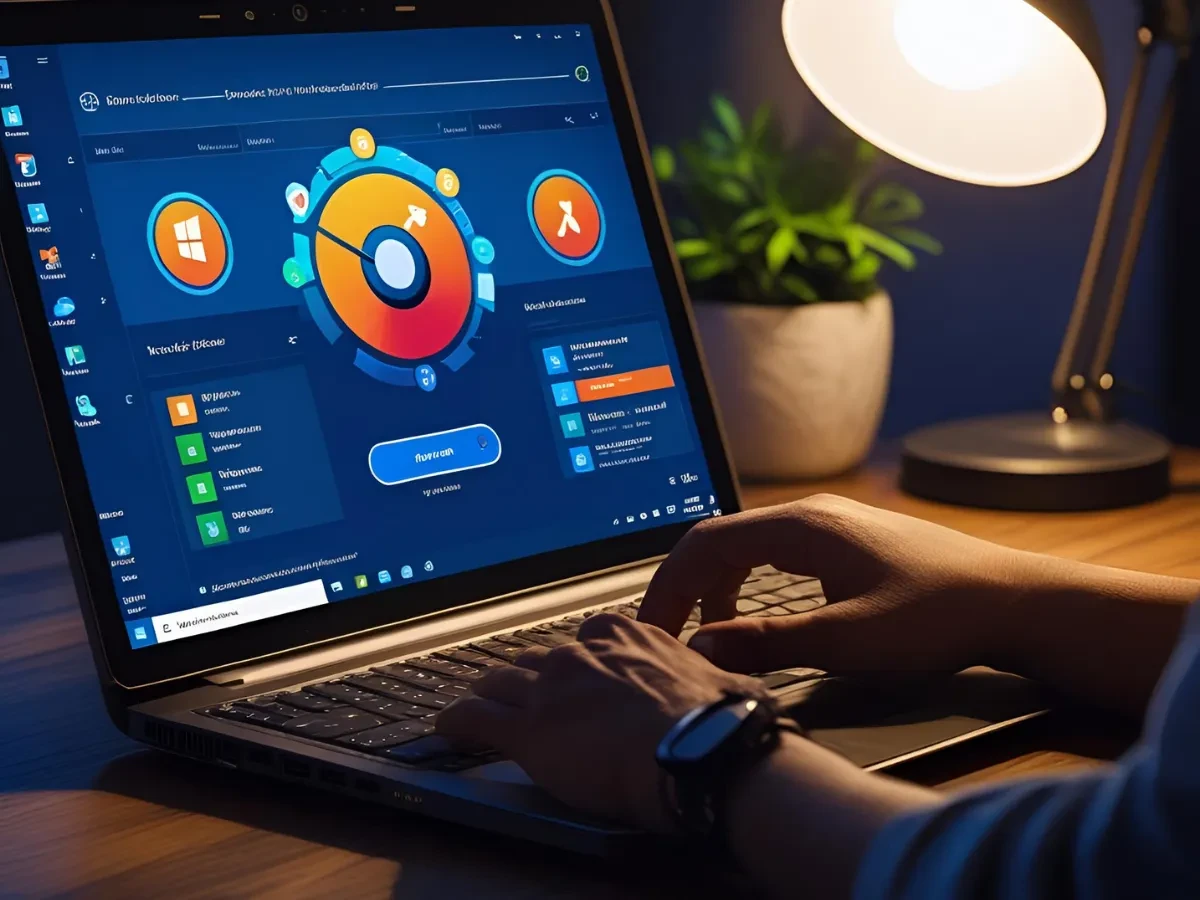
Phần lớn máy tính chậm đều có liên quan đến tốc độ ổ cứng. Trong thời đại SSD NVMe lên ngôi, việc vẫn còn dùng ổ HDD là điều không nên tiếp tục kéo dài.
Ổ HDD dù có dung lượng 1TB, nhưng tốc độ đọc ghi quá chậm, chỉ khoảng 100MB/s, không thể đáp ứng các thao tác đa nhiệm trên Windows 10. Trong khi đó, SSD NVMe 256GB hoặc SSD 480GB có thể đạt tốc độ từ 1500MB/s đến 3500MB/s, giúp rút ngắn thời gian mở ứng dụng chỉ còn vài giây.
Ngay cả khi dùng laptop 13 inch hay laptop văn phòng 15 inch, việc thay HDD bằng SSD NVMe sẽ giúp mọi thao tác trở nên nhẹ nhàng. Với những người dùng đã từng đổi sang SSD rồi, cảm giác sử dụng như nâng tầm cả chiếc máy.
Nếu bạn chỉ dùng văn phòng cơ bản, SSD 256GB NVMe là mức tối thiểu. Nhưng nếu bạn hay lưu file Excel, trình chiếu, chỉnh sửa ảnh thì SSD 512GB hoặc 1TB sẽ đảm bảo không gian hoạt động ổn định. Người làm đồ họa, dựng phim nên dùng SSD 2TB NVMe để vừa đảm bảo tốc độ vừa đủ dung lượng lưu trữ dự án lớn.
Trong khi RAM 8GB DDR4 có thể nâng sau, thì ổ cứng là thứ ảnh hưởng trực tiếp đến mọi tác vụ thường ngày. Vì vậy, dung lượng không nên quá thấp để tránh máy bị “nghẹt thở” vì đầy bộ nhớ.
Sau khi gắn SSD mới, nhiều người quên việc phân vùng hợp lý khiến ổ bị sử dụng sai cách. Nên chia hệ thống thành ổ C (Windows) khoảng 150GB, phần còn lại là ổ D dùng lưu trữ file cá nhân. Cách này giúp bạn dễ quản lý, và nếu cần cài lại Win, dữ liệu ổ D vẫn an toàn.
Các laptop cao cấp dùng Core i7 hoặc Ryzen 7, thường được trang bị sẵn SSD NVMe 512GB hoặc 1TB, nhưng việc phân vùng tốt vẫn giúp máy hoạt động tối ưu hơn rất nhiều so với chỉ để một ổ C.
TRIM giúp SSD giữ được tốc độ đọc ghi lâu dài bằng cách xoá dữ liệu đã không còn dùng một cách thông minh. Bạn nên bật TRIM bằng lệnh trong Command Prompt để SSD NVMe được chăm sóc đúng cách. Ngoài ra, dùng phần mềm như CrystalDiskInfo để theo dõi tình trạng ổ đĩa, tuổi thọ còn lại, và các cảnh báo sớm nếu có lỗi phần cứng.
Laptop cấu hình mạnh, dùng RAM 32GB DDR5 và SSD 2TB NVMe, vẫn có thể bị giảm hiệu suất nếu người dùng không bảo trì định kỳ. Chăm ổ cứng như chăm bộ não máy tính, càng làm đúng cách, máy càng chạy mượt.
Nhiều hiệu ứng trong Windows 10 trông bắt mắt nhưng lại ngốn rất nhiều tài nguyên, đặc biệt là ở những chiếc laptop có cấu hình chỉ dừng lại ở RAM 8GB DDR4 và CPU Core i3 hoặc Ryzen 5. Các hiệu ứng chuyển cảnh, bóng đổ, trong suốt… nếu không tắt sẽ khiến máy chậm đi đáng kể khi mở file hoặc đổi giữa các cửa sổ. Giao diện đẹp mắt không cần thiết phải giữ lại nếu đánh đổi bằng tốc độ khởi động hay phản hồi quá chậm. Đối với máy cấu hình cao hơn như 16GB RAM loại DDR5, người dùng vẫn nên tắt bớt các hiệu ứng phụ để tập trung tài nguyên cho ứng dụng chính, đặc biệt khi làm việc đa nhiệm hoặc thiết kế đồ họa.
Trong phần Performance Options của Windows, bạn có thể chọn chế độ “Adjust for best performance” để tắt toàn bộ hiệu ứng. Lúc này hệ điều hành sẽ trở nên đơn giản hơn về mặt thị giác, nhưng sẽ trả lại cho bạn một máy tính chạy nhanh hơn đáng kể, trên các laptop sử dụng SSD 128GB hoặc ổ cứng gần đầy. Trải nghiệm trên thực tế cho thấy, chỉ với một thao tác này, thời gian phản hồi của máy đã được cải thiện rõ rệt, khi bạn vừa mở phần mềm Excel vừa phải xử lý dữ liệu từ web qua Wifi 5.
Giao diện nền tối (Dark Mode) không chỉ dịu mắt hơn khi làm việc vào ban đêm mà còn giúp tiết kiệm điện năng và hạn chế sử dụng GPU ở mức cao. Các laptop sử dụng card đồ họa tích hợp như Intel UHD hay Radeon Vega sẽ hoạt động nhẹ nhàng hơn với giao diện tối, giúp kéo dài tuổi thọ pin. Những laptop cấu hình mạnh như Core Ultra 7, RAM 32GB DDR5, SSD NVMe 1TB, dù đủ sức chạy mọi hiệu ứng, vẫn sẽ mát và yên tĩnh hơn nếu bạn dùng chế độ nền tối hợp lý.
Windows 10 có rất nhiều thông báo “thông minh” như đề xuất dùng OneDrive, nhắc nhở cài app mới hay pop-up từ Windows Security. Nhưng trên thực tế, chúng không giúp ích nhiều mà lại gây phiền và ngốn tài nguyên. Bạn có thể vào Settings → System → Notifications & actions để tắt hết các tùy chọn này, đặc biệt là khi máy bạn đang dùng chỉ có RAM 8GB DDR4 hoặc đang phải chia sẻ tài nguyên cho ứng dụng đồ họa. Những chiếc laptop 14 inch dùng Ryzen 7 và SSD NVMe 512GB sẽ hoạt động gọn gàng hơn nhiều nếu loại bỏ được các yếu tố gây phân tâm này.
Start Menu và Taskbar là hai khu vực bị “cài cắm” nhiều app rác. Người dùng mới thường để mặc các biểu tượng không cần thiết, dẫn đến việc Windows phải load thêm nhiều mục khi khởi động. Dọn sạch và giữ Start Menu đơn giản sẽ giúp các dòng laptop i5, RAM 16GB DDR4, ổ SSD NVMe 256GB, vốn không quá mạnh về đồ họa, hoạt động trơn tru hơn hẳn. Đây là một trong những tinh chỉnh nhỏ nhưng mang lại lợi ích lớn trong dài hạn.
Một chiếc laptop có mạnh đến mấy nhưng nếu tốc độ mạng chậm hoặc gián đoạn thì trải nghiệm cũng không trọn vẹn. Tối ưu hóa Wifi và mạng nội bộ là một phần không thể thiếu để tăng tốc Windows 10.
Không phải ai cũng biết laptop mình đang kết nối mạng qua chuẩn Wifi 5 hay Wifi 6, và điều đó ảnh hưởng trực tiếp đến tốc độ truy cập internet. Những dòng laptop đời mới như Core i5 Gen 11, RAM DDR4 8GB, ổ SSD NVMe 256GB thường đã tích hợp Wifi 6 ( https://tinhocthanhkhang.vn/wifi-6 ), nhưng nếu bạn dùng Router đời cũ, kết nối vẫn chậm. Việc dùng đúng chuẩn, đúng Router sẽ giúp tăng tốc tải tài liệu, học online, hoặc xem video mượt mà hơn. Ngược lại, các laptop đời cũ chỉ hỗ trợ Wifi 4 hoặc Wifi 5, khi kết nối với mạng Wifi 6 sẽ không tận dụng được hết tốc độ và gây thất vọng.
Đa số người dùng tại Việt Nam chưa cần dùng đến IPv6, nhưng tính năng này lại đang chạy ngầm gây ra xung đột mạng hoặc tăng độ trễ. Việc tắt IPv6 giúp mạng ổn định hơn, giảm lỗi DNS hoặc giật lag khi truy cập server nước ngoài. Laptop 13 inch hoặc 15.6 inch dùng cho công việc, đặc biệt là với CPU Intel Core i3 hoặc Ultra 5, sẽ hưởng lợi rõ rệt từ việc này khi chạy Zoom, Teams, hoặc các phần mềm online qua mạng Wifi.
Bạn có thể sử dụng tính năng “Set priority” trong Windows để ưu tiên băng thông cho các phần mềm thiết yếu như trình duyệt, phần mềm hội họp, hoặc nền tảng lưu trữ đám mây. Với RAM 8GB DDR4, ổ SSD dung lượng thấp và kết nối Wifi 5, việc ưu tiên băng thông giúp máy tập trung xử lý đúng nơi cần thiết, tránh trường hợp mất sóng, đứng hình trong lúc gọi video.
Một số dòng laptop vẫn sử dụng card mạng đời cũ hoặc tốc độ thấp, gây nghẽn khi làm việc qua mạng. Nếu không muốn thay máy, bạn có thể nâng cấp sang USB Wifi chuẩn Wifi 6 hoặc Wifi 7, đảm bảo tương thích với Router mới và tận dụng được băng thông lớn hơn. Với những chiếc laptop Ryzen 5, SSD NVMe 256GB, sử dụng USB Wifi hoặc card Wifi mới là cách đơn giản nhưng hiệu quả để kéo tốc độ lên mà không đụng đến phần cứng bên trong.
Tìm hiểu thêm: So sánh máy tính xách tay Dell và HP: Nên chọn bên nào?

Nhiệt độ là kẻ thù âm thầm khiến máy tính xách tay chậm đi đáng kể. Khi nhiệt độ CPU hoặc SSD vượt quá ngưỡng cho phép, hệ thống sẽ tự động giảm xung nhịp để bảo vệ phần cứng, và đó chính là lý do vì sao bạn thấy máy bỗng trở nên ì ạch dù vẫn dùng bình thường.
Bụi bẩn bám trong quạt và khe tản nhiệt sẽ khiến không khí nóng không thể thoát ra ngoài. Sau 1–2 năm sử dụng, bạn nên mở máy và vệ sinh bên trong, đồng thời thay keo tản nhiệt cho CPU. Những Laptop i7 hoặc Ryzen 7, dùng RAM 16GB DDR4 và SSD NVMe 512GB, nếu không được vệ sinh định kỳ thì hiệu năng thực tế giảm đến 20–30% sau thời gian dài. Với laptop 15.6 inch hoặc lớn hơn, khe tản nhiệt có thể dày nhưng lại dễ hút bụi hơn, nên cần quan tâm đến yếu tố này sớm.
Một đế tản nhiệt đúng chuẩn sẽ cải thiện không khí lưu thông dưới đáy máy, giúp quạt gió làm việc hiệu quả hơn. Với laptop dùng CPU Intel Core i5, RAM 8GB DDR4, và SSD 256GB NVMe, việc giảm nhiệt độ chỉ vài độ cũng giúp hệ thống tránh bị throttle (giảm hiệu suất do nóng). Những bạn thường xuyên chơi game, chỉnh sửa video hoặc họp Zoom liên tục nên đầu tư đế tản nhiệt để máy giữ hiệu suất ổn định suốt buổi làm việc.
Bạn nên cài đặt phần mềm như HWMonitor hoặc MSI Afterburner để kiểm tra nhiệt độ CPU, GPU và ổ SSD. Laptop có RAM 32GB DDR5, SSD 1TB loại NVMe, dù cấu hình mạnh đến mấy, nếu chạy ở mức nhiệt 90 độ C liên tục vẫn có nguy cơ giảm tuổi thọ. Khi thấy nhiệt độ tăng cao bất thường, bạn cần xem xét lại quạt, khe gió hoặc keo tản có còn hiệu quả hay không.
Trong phần Power Options của Windows, bạn có thể tùy chỉnh chế độ hoạt động của CPU để giảm tải khi không cần thiết. Nếu chỉ gõ văn bản, bạn có thể để chế độ "Power Saver", khi cần hiệu năng cao thì chuyển sang "High Performance". Đối với laptop 13 inch chạy Ultra 5 hoặc Ryzen 5, việc chuyển chế độ phù hợp sẽ giúp máy mát hơn, chạy yên tĩnh hơn, và thời lượng pin lâu hơn mà không ảnh hưởng đến tốc độ.
Một trong những cách tăng tốc hiệu quả cho máy tính xách tay là nâng cấp RAM DDR4 hoặc DDR5. Khi dung lượng RAM không đủ, Windows buộc phải dùng ổ cứng làm bộ nhớ ảo, khiến mọi thao tác trở nên chậm chạp một cách rõ rệt.
Với người dùng văn phòng cơ bản, RAM 8GB DDR4 là mức tối thiểu để Windows 10 chạy ổn định. Nhưng nếu bạn thường xuyên mở nhiều tab Chrome, kết hợp phần mềm kế toán hoặc Photoshop, thì RAM 16GB DDR4 hoặc DDR5 sẽ giúp hệ thống phản hồi nhanh và mượt hơn rõ rệt. Còn nếu bạn làm việc với dữ liệu lớn, mô phỏng hoặc dựng phim thì 32GB RAM loại DDR5 là lựa chọn cần thiết để tránh tình trạng giật lag khi xử lý hàng trăm file cùng lúc.
Laptop sử dụng CPU Core i3 hoặc Ryzen 5 thường dùng DDR4 2400–3200MHz, trong khi các dòng Core i7, Ultra 7 hoặc Ryzen 9 hỗ trợ DDR5 4800–5600MHz. Khi nâng cấp RAM, bạn cần chọn đúng chuẩn và tốc độ tương thích với bo mạch chủ để tránh lãng phí hoặc lỗi hệ thống. Những chiếc laptop 15.6 inch có khe nâng cấp sẵn sẽ dễ dàng nâng từ 8GB lên 16GB, trong khi dòng 13 inch Laptop siêu mỏng đôi khi cần thay toàn bộ RAM onboard.
Sau khi nâng cấp RAM, bạn nên vào BIOS và bật tính năng XMP hoặc D.O.C.P để hệ thống nhận đúng tốc độ xung nhịp. Với những ai sử dụng RAM DDR5 5600MHz, nếu không bật tính năng này thì máy chỉ chạy ở mức mặc định 4800MHz, không tận dụng được sức mạnh thực sự của thanh RAM. Việc thiết lập đúng trong BIOS là bước nhỏ nhưng mang lại hiệu quả lớn cho hiệu suất tổng thể của máy.
Dù chọn đúng chuẩn và dung lượng, bạn vẫn nên chạy công cụ MemTest hoặc phần mềm kiểm tra RAM để đảm bảo không có lỗi bit hoặc xung đột phần cứng. Laptop dùng RAM 32GB DDR5 và Ổ Cứng SSD 2TB - Dung Lượng Cao | Siêu Tốc Độ loại NVMe, nếu chỉ cần một lỗi nhỏ trong RAM cũng có thể dẫn đến màn hình xanh, treo máy hoặc lỗi không mong muốn khi xuất video, chạy AI hoặc mô phỏng 3D.

Nhiều người tập trung tối ưu hiệu suất mà quên mất việc kéo dài tuổi thọ pin cũng là một phần trong tăng tốc máy tính xách tay. Laptop càng cũ thì pin càng chai, hiệu năng càng bị bóp lại để tránh nóng và hỏng pin.
Bạn có thể dùng phần mềm BatteryCare hoặc lệnh powercfg /batteryreport để xem độ chai pin, số lần sạc và hiệu suất hiện tại. Với những chiếc laptop 14 inch dùng CPU Core i5, RAM 8GB DDR4, pin bị chai sẽ khiến hệ thống tự giới hạn hiệu năng để tránh quá tải. Điều này làm máy chậm đi thấy rõ, kể cả khi bạn đã dọn dẹp sạch sẽ và nâng cấp ổ cứng SSD.
Việc sạc liên tục qua đêm, hoặc cắm sạc mọi lúc không phải lúc nào cũng tốt. Bạn nên xả pin định kỳ mỗi tuần một lần, dùng cạn 20–30% rồi mới sạc lại. Ngoài ra, tránh dùng sạc không chính hãng, vì điện áp không ổn định có thể làm SSD NVMe 512GB hoặc RAM DDR5 bị ảnh hưởng, gây lỗi khi hoạt động ở hiệu năng cao.
Màn hình là linh kiện tiêu tốn nhiều năng lượng trên laptop, đặc biệt là màn 17 inch hoặc tấm nền IPS độ phân giải cao. Việc giảm độ sáng về mức vừa phải sẽ tiết kiệm pin đáng kể. Đồng thời, tắt Bluetooth, webcam hoặc các thiết bị ngoại vi không cần thiết giúp giảm tải cho cả CPU Ryzen 7 lẫn GPU tích hợp, đồng thời làm máy chạy mát và yên tĩnh hơn.
Nếu bạn chỉ đang đọc tài liệu hoặc soạn thảo văn bản, nên chọn chế độ “Battery Saver” hoặc “Balanced” để tiết kiệm pin. Ngược lại, khi làm việc nặng, hãy chuyển sang “Best Performance” để hệ thống bung toàn bộ sức mạnh. Cấu hình mạnh như Core i9 Laptop, RAM 32GB DDR5, SSD NVMe 2TB chỉ phát huy đúng khả năng khi được cấp điện ổn định, chạy ở hiệu năng tối đa.
Tối ưu một lần là chưa đủ, bạn cần thiết lập quy trình duy trì để máy luôn nhẹ và chạy ổn định như mới mua. Điều này đặc biệt quan trọng với những ai dùng máy tính để làm việc mỗi ngày.
Sau khi bạn đã tối ưu xong mọi thứ, hãy vào System Restore để tạo một điểm phục hồi. Như vậy, nếu sau này cài nhầm phần mềm độc hại hoặc thay đổi gây lỗi, bạn chỉ cần khôi phục lại là máy chạy ngon như trước. Dù là 13 inch trên i3 Laptop, hay máy đồ họa 17 inch dùng Ryzen 9, đây là một cách bảo hiểm rất thông minh.
Windows Defender đủ tốt với hầu hết người dùng, nhưng bạn nên chạy quét định kỳ 1–2 tuần/lần. Tránh cài đặt các phần mềm diệt virus nặng, vì chúng ngốn RAM, CPU và làm ổ SSD 128GB nhanh đầy. Nếu cần cài thêm, chọn các phần mềm diệt virus nhẹ như Kaspersky Lite hoặc Bitdefender Free để bảo vệ mà không gây nặng máy.
Cập nhật vá lỗi bảo mật là cần thiết, nhưng bản update lớn như 22H2 hay 23H1 đôi khi gây xung đột với phần mềm cũ. Với máy dùng RAM 8GB DDR4 hoặc SSD M2 NVMe dung lượng nhỏ, nên đợi 1–2 tháng sau khi bản cập nhật ổn định mới nên tiến hành. Điều này giúp bạn tránh được lỗi xung đột, driver hỏng hay hiệu năng tụt giảm đột ngột sau update.
Mỗi tháng bạn nên vào Settings → Storage để kiểm tra dung lượng, xóa file tạm, thùng rác, tải về và cache trình duyệt. Máy Core Ultra 7, RAM 16GB DDR5, SSD NVMe 512GB, nếu không dọn đều đặn, vẫn đầy ổ và gây nghẽn tốc độ truy xuất. Duy trì thói quen này sẽ giúp máy chạy mượt như lúc mới cài lại Win.
Tối ưu bao nhiêu đi nữa, sẽ đến lúc chiếc laptop của bạn không còn khả năng đáp ứng nhu cầu. Khi đó, việc nâng cấp toàn bộ hoặc đổi sang máy mới là cần thiết.
Các dòng Core i3 Gen 6, Ryzen 3, không còn hỗ trợ DDR5 RAM hay SSD NVMe đời mới, nên không thể khai thác các công nghệ mới như Wifi 6 hay Wifi 7. Lúc này, dù bạn có thay RAM hay ổ cứng cũng không tăng nhiều hiệu năng thực tế. Bạn nên cân nhắc đổi sang các dòng Core Ultra 5, Ultra 7 hoặc Ryzen 7, có hỗ trợ nâng cấp linh kiện dễ dàng.
Laptop dùng lâu dễ gặp lỗi màn hình đốm sáng, hở sáng, bàn phím chập phím hoặc pin phồng. Việc thay thế đôi khi có chi phí bằng nửa giá máy mới. Với những chiếc laptop 13 inch học tập hay máy văn phòng 15.6 inch dùng Core i5, nếu đã quá 5 năm sử dụng, nên tính đến phương án đổi máy để có trải nghiệm tốt hơn.
Khi bạn bắt đầu làm đồ họa, dựng phim, lập trình chuyên sâu hoặc live stream, các dòng máy cũ sẽ không theo kịp dù đã tối ưu. Lúc này, đầu tư một chiếc laptop RAM 32GB DDR5, SSD NVMe 1TB, CPU Intel Core i9 hoặc Ryzen 9, sẽ là bước đi xứng đáng để tiết kiệm thời gian và công sức trong nhiều năm tới.
Công nghệ luôn đổi mới. Những dòng laptop đời cũ thường không hỗ trợ kết nối mới. Nếu bạn cần tốc độ mạng nhanh, xuất 4K, làm việc với nhiều màn hình, hãy chuyển sang các mẫu máy hỗ trợ Wifi 7, có SSD NVMe Gen 4, RAM DDR5 5600MHz, và cổng kết nối đầy đủ. Việc đầu tư này không chỉ tăng hiệu quả mà còn tăng tuổi thọ sử dụng về sau.
Một chiếc laptop chạy Windows 10 hoàn toàn có thể chạy mượt và mạnh mẽ trở lại nếu bạn hiểu rõ hệ thống và tối ưu đúng cách. Không cần thiết phải mua máy mới, bạn chỉ cần nâng cấp đúng điểm yếu – có thể là RAM DDR4/DDR5, ổ cứng SSD NVMe 512GB hoặc 1TB, hoặc đơn giản là dọn dẹp phần mềm và làm mát lại toàn bộ hệ thống. Nếu bạn còn băn khoăn không biết bắt đầu từ đâu, Tin học Thành Khang sẵn sàng đồng hành để tư vấn, kiểm tra miễn phí và cung cấp giải pháp phù hợp với từng chiếc laptop từ 13 đến 17 inch, từ Core i3 đến Core i9, Ryzen 5 đến Ryzen 9, tối ưu cả Wifi 5 đến Wifi 7, giúp máy của bạn không chỉ nhanh trở lại – mà còn mạnh mẽ hơn cả lúc mới mua.
Tìm kiếm bài viết
SO SÁNH SẢN PHẨM
Thêm sản phẩm